win7右下角蓝牙图标不见了 win7/8右下角通知栏蓝牙图标丢失了怎么重新显示
更新时间:2023-10-10 16:53:00作者:xiaoliu
win7右下角蓝牙图标不见了,在使用Windows 7或Windows 8操作系统时,有时我们可能会遇到一个问题,就是右下角的蓝牙图标突然消失了,这样一来我们就无法轻松地管理和连接蓝牙设备。当我们遭遇这种情况时,如何重新显示蓝牙图标呢?在本文中我们将为大家提供一些简单的解决方法,帮助大家重新找回蓝牙图标,恢复正常使用。
具体方法:
1.在电脑右下角点击网络图标,接着点击【打开网络和共享中心】;
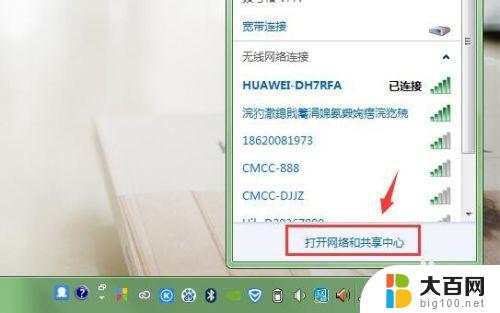
2.也可以在控制面板中点击【网络和共享中心】;

3.接着点击【更改适配器设置】;
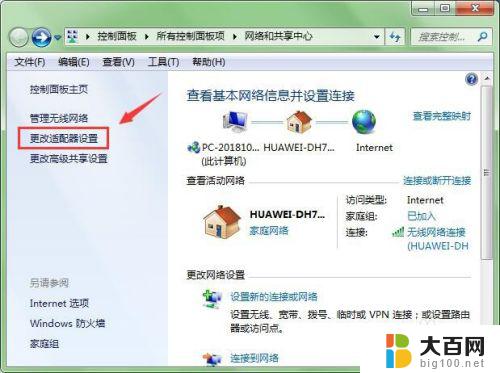
4.找到蓝牙网络连接,右击。选择【启用】;

5.在下方就可以看到蓝牙图标了;
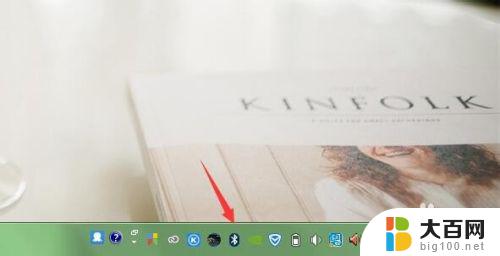
以上是Win7右下角蓝牙图标消失的解决方法,如果您遇到此问题,请按照以上步骤进行处理,希望这些信息能对您有所帮助。
win7右下角蓝牙图标不见了 win7/8右下角通知栏蓝牙图标丢失了怎么重新显示相关教程
- 电脑右下角的小喇叭不见了win7 win7系统右下角小喇叭音量图标不见了怎么显示
- win7右下角不显示声音图标 Win7系统电脑声音图标不见了怎么找回
- win7左下角网络图标不见了 win7网络连接图标消失了怎么办
- win7右下角时间怎么显示日期 WIN7桌面右下角时间和日期显示设置步骤
- win7 显示桌面图标 Win7桌面图标不见了怎么恢复
- win7系统wifi图标不见了 win7无线网络连接丢失
- win7增加蓝牙模块怎么添加鼠标 Windows7下连接蓝牙鼠标的图文教程
- 惠普电脑桌面图标不见了怎么办 win7显示桌面图标不见了怎么办
- 电脑看不见桌面图标 win7桌面图标消失了如何恢复
- win7任务栏显示日期和时间 如何让WIN7桌面右下角显示时间和日期
- wind7一键还原 win7笔记本恢复出厂设置指南
- windows 7系统忘记开机密码怎么办 win7忘记管理员密码怎么办
- 台式电脑怎么连接网络windows 7 win7无法联网怎么办
- wind7怎么还原系统 win7笔记本恢复出厂设置教程
- win连蓝牙耳机 win7如何连接蓝牙耳机
- window 7如何取消开机密码 win7系统忘记管理员密码怎么办
win7系统教程推荐
- 1 wind7一键还原 win7笔记本恢复出厂设置指南
- 2 台式电脑怎么连接网络windows 7 win7无法联网怎么办
- 3 windows 7电脑怎么关闭控制板 Win7操作中心关闭方法
- 4 电脑看不见桌面图标 win7桌面图标消失了如何恢复
- 5 win7台式电脑密码忘记了怎么解开 win7电脑开机密码忘记了怎么办
- 6 开机黑屏光标一直闪烁 win7开机只有光标一直闪动怎么解决
- 7 windows7文件夹共享怎么设置 Win7如何设置文件共享
- 8 win7 游戏全屏 win7笔记本游戏全屏模式怎么设置
- 9 win7投屏电视怎么设置 win7 电脑无线投屏到电视的具体步骤
- 10 win7 文件夹共享设置 Win7如何在局域网内共享文件